E-maile WordPress są zwykle dostarczane w postaci zwykłego tekstu, który może nie odzwierciedlać dopracowanego wyglądu, jakiego można oczekiwać od profesjonalnej marki. Dodanie niestandardowych szablonów może nadać wiadomościom bardziej atrakcyjny wygląd i zachować ich zgodność ze stylem marki, zapewniając lepsze wrażenia użytkownika.
Ale ustalenie, jak wprowadzić te zmiany, nie zawsze jest proste. Znalezienie odpowiednich narzędzi i ustalenie, od czego zacząć, może wydawać się przytłaczające.
Na szczęście istnieją wtyczki i zasoby, które znacznie ułatwiają ten proces. W tym przewodniku pokażemy, jak dodać piękne szablony wiadomości e-mail do witryny WordPress.

Dlaczego warto używać szablonów e-mail w WordPress?
Domyślnie WordPress wysyła wiele powiadomień e-mail. Jeśli prowadzisz bloga WordPress z jednym autorem, prawdopodobnie możesz obejść się bez korzystania z szablonów wiadomości e-mail.
Jeśli jednak prowadzisz witrynę członkowską lub sklep e-handel, możesz rozważyć ulepszenie układu wiadomości e-mail.
Korzystanie z kolorowych szablonów HTML dla twoich e-maili zapewnia lepsze wrażenia dla użytkowników. Ponadto korzystanie z własnego logo i kolorów sprawia, że twoje e-maile wyglądają bardziej profesjonalnie i estetycznie.
Przyjrzyjmy się teraz, jak dodać piękne szablony wiadomości e-mail HTML w WordPress. Oto krótki przegląd tego, co omówimy:
Zanurzmy się od razu!
Konfigurowanie szablonów e-mail w WordPress
Pierwszą rzeczą, którą musisz zrobić, to zainstalować i włączyć wtyczkę Email Templates. Aby uzyskać szczegółowe informacje, zobacz nasz poradnik krok po kroku, jak zainstalować wtyczkę WordPress.
Po aktywacji wystarczy przejść do strony “Szablony e-mail” i kliknąć przycisk “Otwórz edytor e-mail WordPress”.
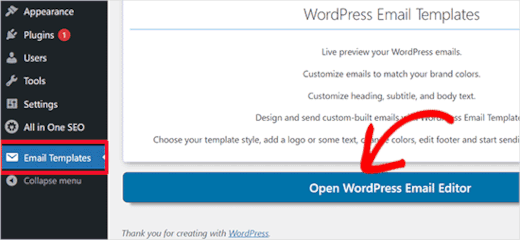
Spowoduje to uruchomienie okna konfiguratora wiadomości e-mail.
Wtyczka Email Templates korzysta z konfiguratora WordPress, który umożliwia tworzenie własnych, pięknych szablonów z podglądem na żywo.
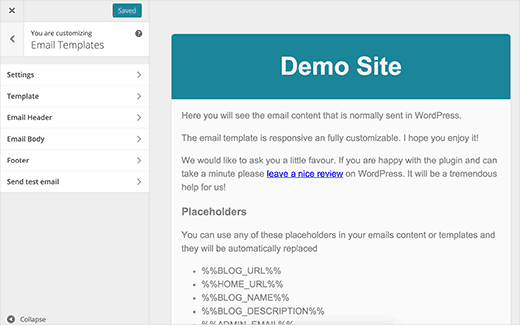
Własny konfigurator ma różne sekcje.
Najpierw należy kliknąć kartę “Ustawienia”, na której można wprowadzić nazwę witryny i adres e-mail, który ma być używany w polu “Z adresu e-mail” wiadomości wychodzących.
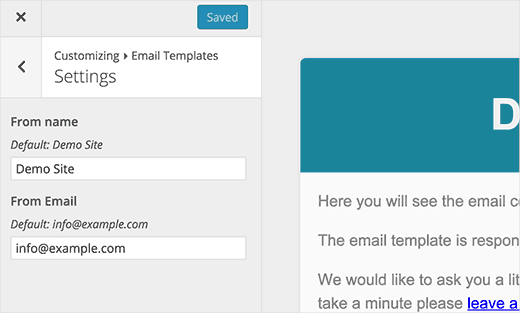
Domyślnie wtyczka będzie używać adresu e-mail zdefiniowanego w ustawieniach WordPress. Można to jednak zmienić, aby użyć dowolnego innego adresu e-mail.
Następnie kliknijmy strzałkę wstecz, aby powrócić do sekcji szablonów.
W karcie “Szablon” możesz wybrać, czy chcesz szablon o pełnej szerokości, czy układ pudełkowy. Możesz także wybrać kolor tła.
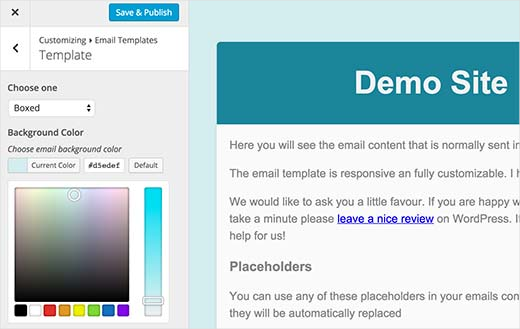
Po zakończeniu kliknij sekcję nagłówka, aby ustawić nagłówek szablonu wiadomości e-mail. Możesz dodać własne logo lub po prostu użyć elementów tekstowych.
Domyślnie wtyczka wyświetla nazwę witryny jako tekst w nagłówku wiadomości e-mail, ale można ją zmienić na dowolną inną. Możesz także zmienić rozmiar czcionki, tekst nagłówka i kolory tła.
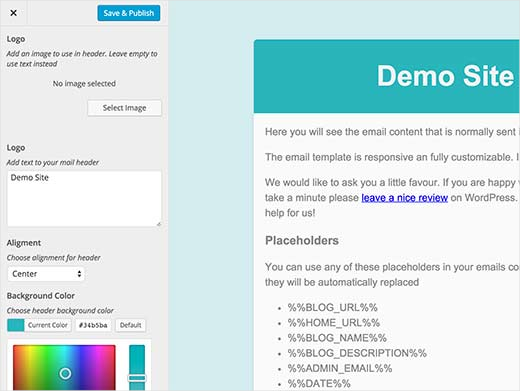
W sekcji “Treść wiadomości e-mail” można zmienić wygląd obszaru treści wiadomości e-mail.
Możesz wybrać kolor tła, dostosować rozmiar i kolor tekstu oraz wybrać kolor odnośników w twoim e-mailu.
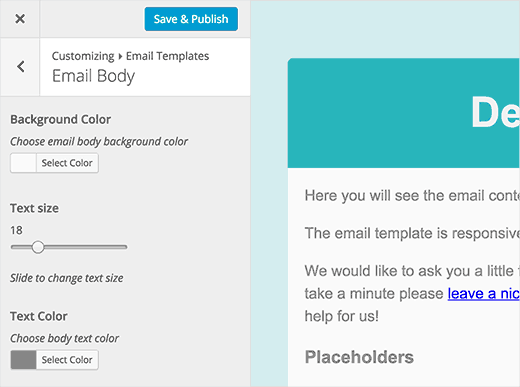
Na koniec, nie ignoruj karty “Stopka”.
Domyślnie wtyczka wyświetla nazwę witryny ze znakiem praw autorskich. Możesz jednak dostosować ją do swoich potrzeb.
W razie potrzeby można również zmienić czcionkę, tło i kolory tekstu.
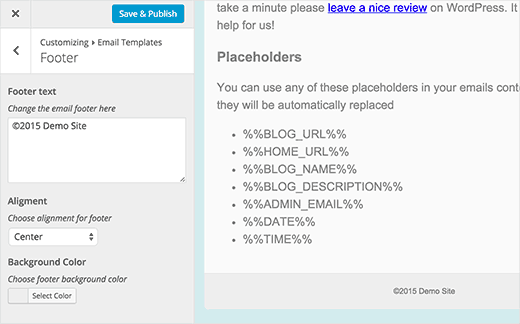
Po zaprojektowaniu szablonu wiadomości e-mail należy kliknąć przycisk “Zapisz” lub “Opublikuj”, aby zapisać ustawienia.
Następnie kliknij kartę “Wyślij testową wiadomość e-mail”, aby wyświetlić podgląd szablonu wiadomości e-mail. Wtyczka wyśle również wiadomość e-mail na adres administratora w ustawieniach WordPress.
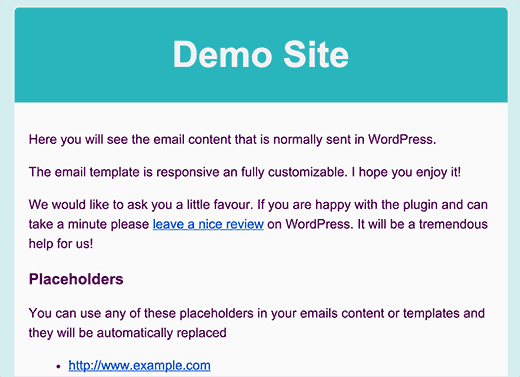
Dodatkowa porada: Rozwiązywanie problemów z niewysyłaniem wiadomości e-mail
Jeśli nie otrzymujesz wiadomości e-mail ze swojej witryny WordPress, musisz zainstalować wtyczkę WP Mail SMTP. Wtyczka ta umożliwia bezpieczne wysyłanie wiadomości e-mail z WordPressa przy użyciu protokołu SMTP.
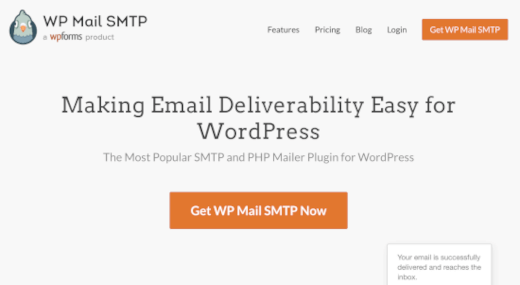
WP Mail SMTP poprawi problemy z dostarczalnością e-maili WordPress i zapewni, że twoje e-maile WordPress nie trafią do spamu.
Aby uzyskać więcej informacji, zapoznaj się z naszym poradnikiem na temat tego, jak poprawić problem z niewysyłaniem wiadomości e-mail przez WordPress.
Ponadto wtyczka Email Templates nie ma wpływu na wiadomości e-mail z usług e-mail marketingu innych firm. W tym celu będziesz musiał zaprojektować swoje wiadomości e-mail za pomocą narzędzi oferowanych przez dostawcę usług e-mail.
Większość dostawców usług e-mail, takich jak Constant Contact i ConvertKit, ma szablony, z których można korzystać.
Aby uzyskać więcej informacji, możesz przeczytać nasz przewodnik na temat dodawania subskrypcji e-mail do bloga WordPress.
Film instruktażowy
Wolisz instrukcje wideo? Sprawdź nasz poradnik na YouTube, jak dodać piękne szablony wiadomości e-mail do swojej witryny WordPress:
Mamy nadzieję, że ten artykuł pomógł ci w dodaniu 111111 pięknych szablonów e-mail do wykorzystania w WordPress. Zachęcamy również do zapoznania się z naszym przewodnikiem na temat dodawania opcji “Wyślij to e-mailem” do postów WordPress oraz do wybrania najlepszych wtyczek WooCommerce do dostosowywania poczty e-mail.
If you liked this article, then please subscribe to our YouTube Channel for WordPress video tutorials. You can also find us on Twitter and Facebook.





Will
How do I change the body of the email text?
Thank you
WPBeginner Support
It would depend on which specific emails you are wanting to edit for how to customize them.
Admin
Will
Sorry – I want to edit the welcome message that goes out to new users. I thought this plugin could do that, but I cannot see any way to edit the body of the email.
Thank you!
WPBeginner Support
For that, you would likely want to take a look at our guide here: https://www.wpbeginner.com/plugins/how-to-send-a-custom-welcome-email-to-new-users-in-wordpress/
Jerome
Hello,
I installed this plugin, it’s activated but all the emails sent from my wordpress are still in plain text…. do you have an idea to solve this isssue please?
My wordpress version is 5.1.1
Regards
WPBeginner Support
You would want to reach out to the support for the plugin for them to assist you with what the issue could be
Admin
diana
Hi, thank you for this useful tutorial. I have a question: With this plugin when I write a new post, would it show the full content of the post? or just an excerpt?
ExclusiveT
i am having an issue after installing this plugin, there is another extra email with no subject / no body arriving with the correct ones. any idea why ?
Elvan
Hi guys, we have not just one email channel which is going out.
We need different types of this email template. Like for:
– Signing Up
– Inserting his ad
– Changing her/his password
– Applying for the student status
– Applying for a approved stamp
and so on. How do I build for each of this email notifications a different template and integrate it in the process?
Best E
Dan
Hey, thanks for the helpful article and very easy to use plugin. Only thing I couldn’t see was how to change the link colour. Otherwise it’s great!
Dawn Cunnane
This is seemless, unintrusive and takes less than a minute to get up and running, thank you for this I now have it installed
Marko
Hi hello,
Thanks for this Tip. I am new to worldpress building my first website with very little experience. At the moment I want to add emails with a template. I have made the template like you explained. Only l don’t no how to activate it the the email link? i would really appreciate a tip. Have been working on it for some time now
WPBeginner Support
We don’t understand. Can you please explain what you mean by ‘activate it the email link’?
Admin
Kevin Rogers
I thought you did not recommend using the WordPress email tool and suggested we use a 3rd party product like Mailchimp.
WPBeginner Support
We still do. This plugin does not manage your email subscriptions it only creates templates for system emails sent by WordPress.
Admin
Karrie
Thanks for the info. When I go to Appearance – the only choices I have are themes, customize, widgets, menus, widget area, and editor. I do not have Email Templates as an option here. Is there somewhere else I can access it? Thanks.
Damian
Hi Karrie did you install the Email templates plugin? Do you have WordPress version 4 or above?